Hvordan Fixer Jeg Video Lag på Windows 11?

For at løse video lag problemer på Windows 11, opdater dine grafikdrivere til den nyeste version og deaktiver hardwareacceleration.
Adgangskodeadministratorer er designet til at tilbyde dig en sikker metode til at gemme dine adgangskoder. En fordel ved at bruge dem er, at du markant kan øge længden og kompleksiteten af dine adgangskoder. Dette skyldes, at du ikke længere behøver at huske en unik adgangskode for hver konto, du har. At gøre brug af din adgangskodeadministrators browserudvidelse, hvis en sådan tilbydes, kan også give yderligere fordele. For eksempel kan den fortælle, når du logger ind på en konto, der ikke er gemt i din boks i øjeblikket. Det kan også tilbyde muligheden for automatisk at udfylde dine legitimationsoplysninger i login-formularer, hvilket kan være utroligt praktisk.
En anden ting, som Bitwarden-browserudvidelsen tilbyder, er yderligere kontekstmenuindstillinger. Disse muligheder giver dig mulighed for at vælge en post, der skal udfyldes automatisk, kopiere et brugernavn, kopiere en adgangskode eller generere og kopiere en tilfældig adgangskode.
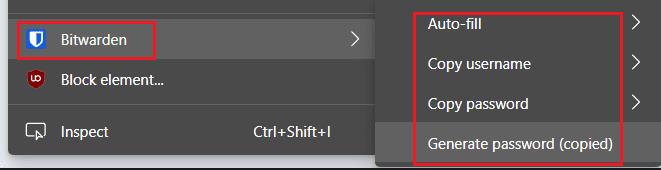
Du kan få adgang til indstillingerne i kontekstmenuen ved at højreklikke på websiden.
Genvejsmenuindstillingerne giver dig adgang til data for vault-indgange med matchende URL'er uden at skulle åbne udvidelsesruden. "Auto-fyld" giver dig mulighed for at vælge en post, der skal udfyldes automatisk. "Kopiér brugernavn" og "Kopier adgangskode" giver dig mulighed for at kopiere brugernavnet og adgangskoden for den valgte konto til udklipsholderen, hvorfra de skal indsættes manuelt. "Generér adgangskode (kopieret)" genererer en adgangskode ved hjælp af dine præferencer for generering af adgangskode fra udvidelsen og kopierer den til din udklipsholder, igen, så du kan indsætte den manuelt.
Ikke alle vil dog bruge disse kontekstmenuposter, og de gør kontekstmenuen længere. Heldigvis, for de brugere, der ikke ønsker at bruge kontekstmenuindstillingerne, kan du deaktivere dem.
For at konfigurere dine udvidelsesindstillinger skal du først åbne browserudvidelsesruden. For at gøre det skal du klikke på Bitwarden-udvidelsesikonet. Skift derefter til fanen "Indstillinger", rul derefter til bunden og klik på "Indstillinger".
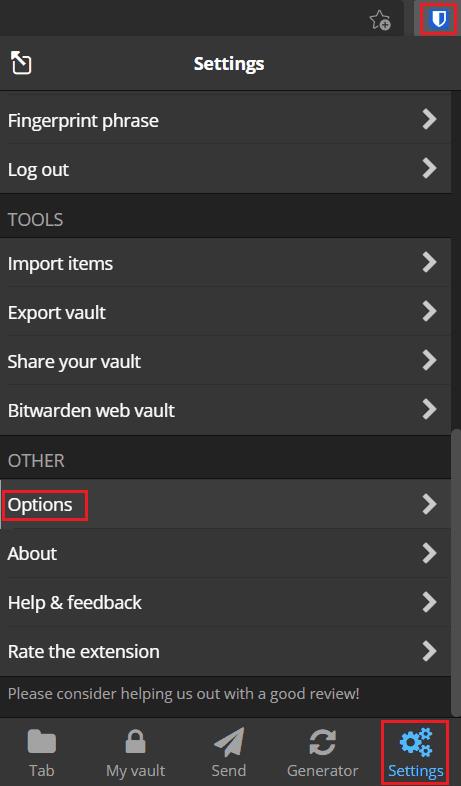
Åbn udvidelsesruden, og klik derefter på "Indstillinger" nær bunden af fanen "Indstillinger".
På indstillingssiden skal du rulle ned og derefter markere afkrydsningsfeltet "Deaktiver kontekstmenuindstillinger".
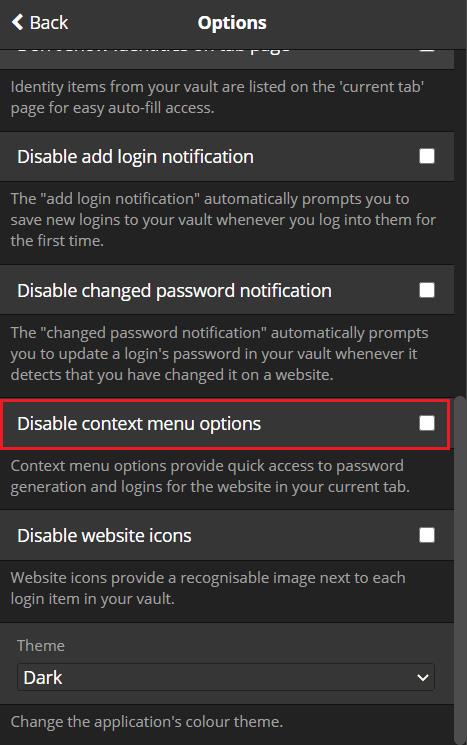
Marker afkrydsningsfeltet "Deaktiver kontekstmenuindstillinger".
Kontekstmenuindstillingerne, der tilbydes af Bitwarden-browserudvidelsen, giver dig mulighed for at logge ind på eller op på websteder uden nogensinde at skulle åbne udvidelsesruden. Ved at følge trinene i denne vejledning kan du deaktivere kontekstmenuindstillingerne, hvis du ikke vil bruge dem.
For at løse video lag problemer på Windows 11, opdater dine grafikdrivere til den nyeste version og deaktiver hardwareacceleration.
Vi har brugt lidt tid med Galaxy Tab S9 Ultra, og den er den perfekte tablet til at parre med din Windows PC eller Galaxy S23.
Lær hvordan du fremhæver tekst med farve i Google Slides appen med denne trin-for-trin vejledning til mobil og desktop.
Mange nyhedsartikler nævner det "mørke web", men meget få diskuterer faktisk, hvordan man får adgang til det. Dette skyldes hovedsageligt, at mange af de hjemmesider, der findes der, huser ulovligt indhold.
Indstil timere til Android-apps og hold brugen under kontrol, især når du har vigtigt arbejde, der skal gøres.
At vide, hvordan man ændrer privatlivsindstillingerne på Facebook på en telefon eller tablet, gør det lettere at administrere din konto.
Lær alt om PIP-tilstand i Google Chrome, og hvordan du aktiverer det for at se videoer i et lille billede-i-billede-vindue, ligesom du kan på dit TV.
Hav det sjovt i dine Zoom-møder med nogle sjove filtre, du kan prøve. Tilføj en halo eller se ud som en enhjørning i dine Zoom-møder med disse sjove filtre.
Opdag hvordan du nemt og hurtigt kan aktivere mørk tilstand for Skype på din Windows 11 computer på mindre end et minut.
Så, du har fået fat i denne slanke og kraftfulde enhed, og det er stort set alt, hvad du har drømt om, ikke? Men selv de bedste gadgets har brug for en pause.






